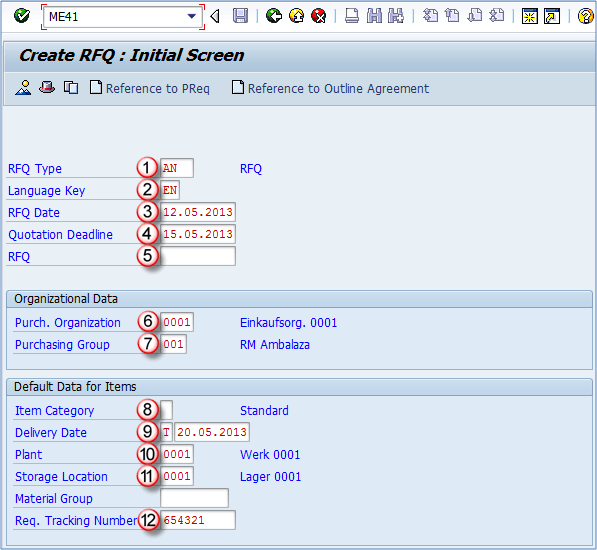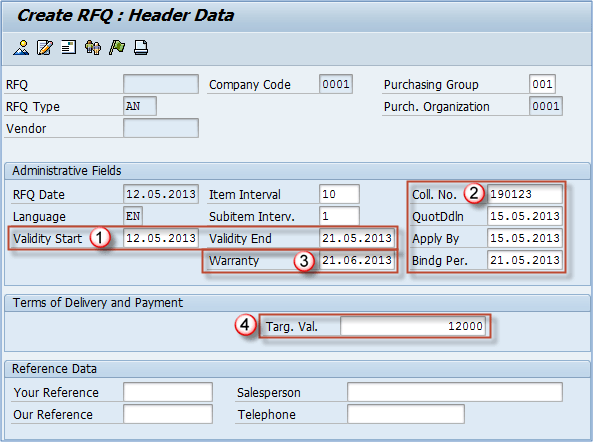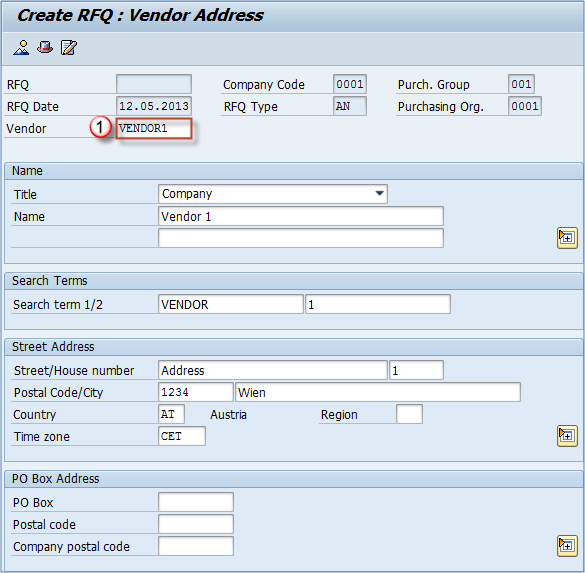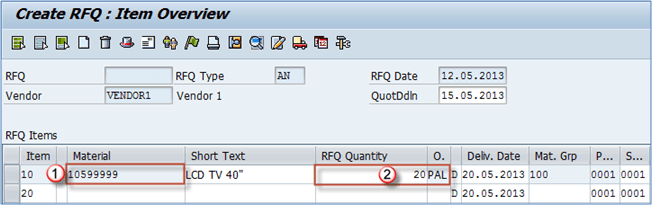ME41: Hoe u een offerteaanvraag (offerteaanvraag) kunt maken in SAP
offertes
Offertes zijn verzoeken aan leveranciers om ons informatie te verstrekken over hun beste prijzen, algemene voorwaarden, leveringsschema's en andere informatie om de beste bron voor onze inkoopbehoeften te selecteren.
Hieronder ziet u de processtroom voor offertes bij inkoop SAP MM-module.
Het offerteproces wordt gestart met het aanmaken van een offerteaanvraag en het daarna onderhouden van de offertes om alle informatie in te voeren die is ontvangen van mogelijke leveranciers. Vervolgens willen we de aanbiedingen vergelijken en de meest geschikte selecteren en de andere afwijzen. In SAP, worden er verschillende transacties in het proces gebruikt.
Hoe maak je een offerteaanvraag aan?
Eerst moeten we een offerteaanvraag aanmaken. Offerteaanvragen kunnen per transactie worden aangemaakt ME41. We kunnen een geheel nieuwe offerteaanvraag maken, of een offerteaanvraag maken die verwijst naar een bestaande inkoopaanvraag of schetsovereenkomst. Als u de offerteaanvraag wilt maken met behulp van een referentiedocument, hoeft u alleen maar op de juiste knop te klikken en het referentiedocumentnummer in te voeren. In dit geval maken we een nieuwe offerteaanvraag zonder referentiedocument.
Stap 1) Voer in transactie ME41 het volgende in:
- Offerteaanvraagtype: offertetype (A – standaard offerteaanvraag).
- Taal sleutel: taal die in een offerte moet worden gebruikt (EN – Engels).
- Offerteaanvraaggegevens: De datum van vandaag.
- Deadline voor offerte: deze datum moet vóór de leverdatum liggen.
- Offerteaanvraagnummer: voer een nummer in dat u aan de offerte wilt toekennen (als u dit intern wilt toekennen, laat dit veld dan leeg).
- Aankoop. organisatie: inkooporganisatie (bijvoorbeeld 0001).
- Inkoopgroep: inkoopgroep (bijv. 001).
- Artikelcategorie: standaard is leeg – standaarditem.
- Bezorgdatum: gevraagde afleverdatum.
- Plant.
- Opslaglocatie: SLoc voor goederenontvangst.
- Vereiste trackingnummer.
Media ENTER, en u bevindt zich op het headergegevensscherm.
Stap 2)
- Geldigheid bereik: voer het bereik voor de geldigheidsperiode in. Andere informatie zoals collectief nummer (collectief beheer van meerdere documenten), termijn voor het indienen van biedingen, een datum afsluiten voor toepassingen en bindende periode voor een offerte.
- Verzamelnummer – Coll.nr is een heel belangrijk veld, omdat u op basis van deze informatie later offertes kunt vergelijken of RFQ's kunt vinden met behulp van dit nummer.
- Indien van toepassing kunt u de garantiedatum invoeren.
- Target waarde: drempelwaarde voor het waarschuwen van een bericht tijdens het aanmaken van de opdracht tot vrijgave van contract.
In de werkbalk kunt u zien welke schermen u kunt oproepen met behulp van de pictogrammen.
Stap 3) Onder de pictogrammen in de werkbalk vindt u Knop ‘Verkoperadres’, waar u het volgende kunt doen:
- Kies de juiste leverancier. Als het een eenmalige leverancier betreft, moet u na het invoeren van het leveranciersnummer het leveranciersadres opgeven.
Stap 4) In de werkbalk vindt u tevens de overzichtsknop waarmee u het artikeloverzichtscherm oproept.
Het artikeloverzichtscherm is de plaats waar u artikelinformatie, materialen, hoeveelheden…
- Materiaal nummer: aan te schaffen materialen invoegen.
- Hoeveelheid offerteaanvraag: voer de benodigde hoeveelheid en maateenheid in. U kunt meer schermen bekijken via de werkbalk en het document opslaan.
U kunt altijd teruggaan om de offerteaanvraag te bewerken met behulp van de t-code ME42 of geef de informatie weer met behulp van ME43. Herhaal het bovenstaande proces om de offerteaanvraag naar alle leveranciers te sturen waarbij u een offerte aanvraagt.
Als u een verzamelnummer in uw citaten (wij hebben 190123 gebruikt), met transactiecode kunt u alle offertes van het verzamelnummer bekijken ME4N.